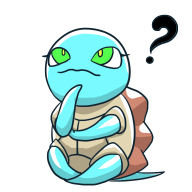自粛生活が続き、家の中で映像コンテンツが見れるようにしたい!
と言う人へ!できます!
最近は特にU-NEXTやNetflixなどのサブスクサービスが台頭してきて、レンタルショップへ行かずともいつでもどこでも動画コンテンツを見られるようになりました
そんな時代ですが、皆さんは配信されている作品をどんな媒体で見ていますか?
パソコン?それともスマホ?
そのようなアイテムでハリウッドの超大作を見ていて、もどかしい気持ちになったことはありませんか?
すぐそこに40インチのテレビがあるのに
なんで6インチの画面でアベンジャーズ見てんだろう…
せっかく大画面のテレビが家にあるんだから、そっちで配信作品を楽しみたいですよね?
ということで今回は、テレビでU-NEXTをはじめとした配信コンテンツを楽しむ方法を紹介します
予算や利便性から、自分に合う方法を選んで実践してみてねっ
\無料会員登録で600P貰える/
※無料期間中に解約すれば一切お金はかかりません!
U-NEXTをテレビで見るにはどうしたらいい?

動画配信コンテンツをテレビで見るにはどうすればいいのか?
U-NEXTのヘルプページでは、テレビで試聴する方法について以下のようなアドバイスが掲載されています
■テレビ上のU-NEXTアプリで再生したい
・AndroidTV搭載テレビのみテレビ上のU-NEXTアプリでライブ配信を視聴できます。
・AndroidTV搭載テレビに関する情報はこちら。※AndroidTV非搭載のテレビにはライブ配信コンテンツが表示されません。
■スマートフォン、タブレット、パソコンの画面をテレビへ表示させたい
・以下の中からご利用いただくデバイスを選択すると詳細の確認ができます。★iPhone/iPad
★Androidスマートフォン/タブレット
★パソコン■その他のデバイスをテレビへ接続して再生したい
・以下のデバイスをお持ちであれば、テレビへ接続してライブ配信が視聴できます。★Android TV搭載デバイス
★Amazon Fire TV
★Amazon Fire TV Cube
★Amazon Fire TV Stick
★Amazon Fire TV Stick 4K
★U-NEXT TV(黒、白)※Chromecastではライブ配信を視聴できません。
引用元:U-NEXT
ただ、これを見ても
あんどろいど?ふぁいあてぃーゔぃー?
日本語で言ってくれ
という方もいれば、メリットやデメリットが分からないからどの方法が良いか選びようがないという方もいると思います
では、記載されているそれぞれの方法について、詳しくお話していきます
U-NEXTをテレビ視聴する方法1:AndroidTVとは?

最近家電量販店に行くとよく見る「Android TV」という文字!
これは読んで字のごとく、Googleの開発するAndroid OSが搭載されたテレビのことを指します
機種によって操作方法も異なりますが、リモコンにある「アプリ」や「ホーム」「みるコレ」などのボタンを押すと、そのテレビで使うことが出来る動画コンテンツアプリの一覧がスマホのように表示されるやつ
Android TVを選ぶ条件は?
まず、Androidが搭載されているテレビは基本的に40インチ以上のサイズからだということを覚えおいてください
32インチサイズでもYou Tube・NETFLIXを見ることが出来る機種は存在しますが、それ以外のアプリをダウンロードすることが出来ません
Android TVの主要メーカーといえば
- SONY
- パナソニック
- 東芝
- シャープ
の4社!
メーカーごとの特色も出てくるので、自分の好みに合うテレビを選んでください
Android TVを選ぶメリットは?
Android TVを使えば、アンテナ線とコンセントをつなぎ、Wi-Fiを設定するだけですぐに使うことが出来るので、複雑な配線や設定が必要ありません
スマホを使う時と同じように使いたいアプリを選び、見たい動画を検索するだけです
プレステやNintendoスイッチなどのゲームをいつでも使えるようにHDMI端子にケーブルを挿しっぱなしにしているという方も多いですよね?
無駄な配線を省くことで、スッキリとした部屋で映画を楽しむことが出来ます
Android TVのデメリットは?
デメリットはそんなに多くないんですけど、予算がかかるというのが最大のデメリットといえるかもです
最も安い機種で約7万円〜。有機ELなど画質にこだわれば20万円を超えてきます
今使っているテレビに寿命がきていて、そろそろ買い替え時だと感じている方であれば検討の余地がありますね
U-NEXTをテレビ視聴する方法2:Fire TV,Chrome castを使う
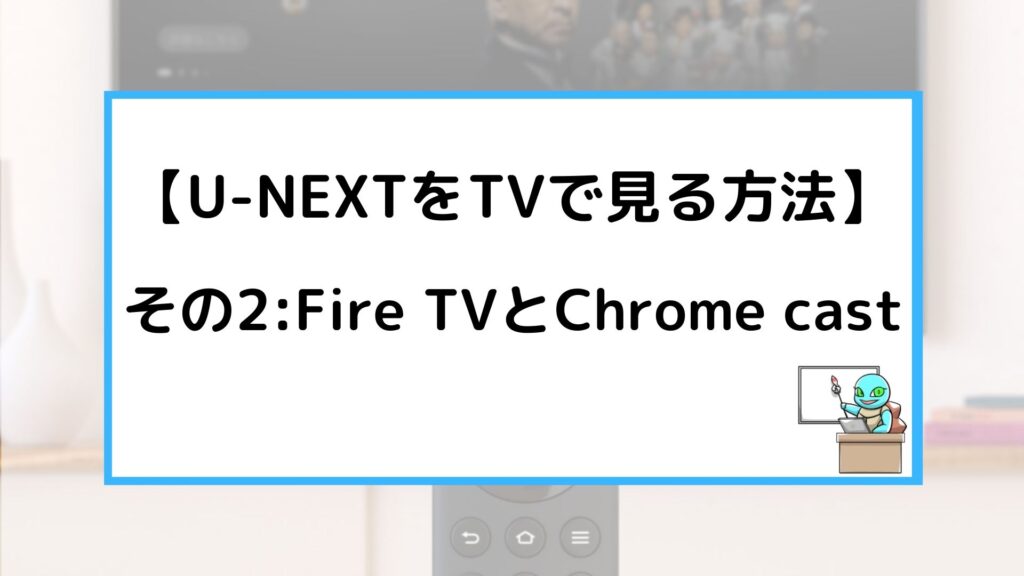
ということで、次は
といったメディア再生機器を使う方法です
端的に言えば、動画配信専用のパソコン(本体のみ)みたいなイメージですね
テレビの裏側にあるHDMI端子へ本体を差し込み、USBケーブルで給電しながら使う仕様となっています
接続してインターネットをつなぎ、初期設定を行えば、Android TVと同様にU-NEXTを簡単に利用することが出来ます


Fire TV ,Chrome castを使うメリットは?
最大のメリットといえば、この小さなアダプターとリモコンを持ち運ぶことで、インターネットがつながる環境であればどこでもすぐにコンテンツを楽しむことが出来るという点です
たとえば旅行や出張先のホテルや、友達の家に泊まる時!
これを繋げば、そこにあるテレビがたちまちAndroid TVとして使うことが出来ます
マジ半端ないです
また、テレビの画面サイズに関わらず使うことが出来るので、一人暮らしで19〜32インチのサイズでも問題なくコンテンツを楽しめます
Fire TV ,Chrome castを使うデメリットは?
この方法のデメリットとしては、テレビの入力端子を占領してしまうところ
HDMI端子が一つしかついていないテレビであれば、ゲームを使う時に繋ぎ替えないといけないですし、BDレコーダーなどを併用することになるとHDMIハブを間に噛ませたりと、使い方を工夫する必要があります
近くに開いているコンセントがない場合はテレビのUSB端子から給電することにもなるので、外付けHDDを使用している方は要注意です
Fire TVとChrome castならどっちがいい?
最初の引用文にも記載がありましたが、Chrome castではU-NEXTのライブ配信映像を試聴することが出来ません
また、Chrome castは接続した時に本体がぶらんと垂れ下がるような形となり、個人的には断線も心配になるのでおすすめしづらいですね
また、Fire TVシリーズには特徴的なバリエーションがあり、
- リーズナブルな基本モデルのAmazon Fire TV stick
- 4Kテレビならば必須のAmazon Fire TV Stick 4K
- Alexa搭載でスマートスピーカーとして使えるAmazon Fire TV Cube
などの製品ラインナップが展開されています
U-NEXTをテレビで試聴する方法3:HDMI端子から有線接続

最も安上がりで簡単なイメージがあるのは、テレビからスマホ・タブレット・パソコンなどをケーブルで有線接続する方法ですね
ただ、この方法は安いかと思いきやそうでもなく、U-NEXTを試聴するにも条件があるので、かなり気を付けなくてはなりません
接続の手順は以下の通りです
- HDMI-USBタイプCケーブル、もしくはHDMIケーブルとLightning変換アダプタを用意
- HDMI端子側をテレビに接続
- テレビの映像設定をMHLモードに切り替え
- スマホ画面を操作
テレビと再生デバイスを有線接続するメリットは?
テレビとスマホやタブレット・パソコンを有線接続するメリットは、使いたい時だけ手軽にテレビで動画を見られるという点です
普段はHDMI端子がふさがってしまうことがないので、AndroidTVを持っておらず、U-NEXTの使用頻度が低いという方にとっては有用な方法であるといえます
また、他の方法ではU-NEXTの電子書籍を見ることが出来ません。
対してこの方法ならスマホやパソコンのディスプレイをそのまま表示するので、複数人で一つの書籍を一緒に見たりすることが出来ます。
男子学生が友達と一緒に写真集を見たりするのに便利ですね(笑)
テレビと再生デバイスを有線接続するデメリットは?
まず覚えておかないといけないのは、iPhoneとパソコンならばだいたい大丈夫なんですけど、Androidスマホの場合は有線接続出来る機種が限られるということです
スマホの性能として、MHL規格に対応している必要があるんですね
Mobile High-definition Link の略
映像出力が可能な充電ポートを備えており、テレビ画面をビューワーとして利用しながら、スマホへ電源供給が出来るHDMI端子の規格
最新機種は無線でミラーリングすることが主流となっており、対応しているテレビや先述したFire TV・Chrome castなどが必要となります
最新機種であってもPixelシリーズや、シャープ製のAQUOS ZEROシリーズなど高性能であるほど非対応の機種が多く見られます
対応機種はこちら(価格.com)
【注意!】MHLケーブルではU-NEXTを見れないものが多い
MHLケーブルの中には、著作権の関係でU-NEXTをはじめ、NETFLIXやHuluなどの映像コンテンツを再生出来なかったり、音声が流れないといったものが多いです
アーティストのファンサイトで公開されている配信ライブなどは流せるものが多いのですが、色々な配給会社が絡むサブスクサービスでは避けられない問題なので、ケーブルを購入する前には注意書きをよく確認しましょう
【注意!】実はコスパが悪い
iPhoneから純正のLightning変換アダプタを介せばほとんどの配信サービスに対応することが出来ますが、この純正アダプタは税込みで約5,800円
対応する画質はフルハイビジョンまでなので、金額を考えるとFire TV stickの方が安いんですよね
そういう背景もあり、近年はMHL対応のスマホが少ない傾向にあるわけです
U-NEXTをテレビ試聴する最もおすすめの方法は?

個人的には、誰にでもおすすめ出来る方法としてはFire TVを接続する方法を選びます
Android TVは予算がかかる上に画面サイズも大きいので、部屋の中に置くスペースがないという方もいます
また有線接続をするにもAndroidユーザーには条件が多く、コストを考えてもデメリットが目立ちます
その点Fire TVであれば5,000円以内で使うことが出来、しかも初期設定をすませば他のテレビでもすぐに使うことが出来ます
U-NEXTでログイン出来ない場合は?

テレビでU-NEXTを利用する場合、当然ながらメールアドレスとパスワードを入力してログインする必要があります
最近はGoogleやAppleの機能でパスワードを保存し、自動で入力してくれることがほとんどなので、ログイン情報を覚えていない方も多いと思います
ここではログインが出来ない時の対処法について紹介します
まずは入力した情報の確認
対応策を講じる前に、まずは入力した情報に誤りがないか確認しましょう
Fire TVなどで接続した場合は画面に表示されるキーボードをリモコンで操作するので、入力ミスが起こりやすい傾向にあります
特に「.」や「,」、「_」などの記号には注意してくださいね!
ログイン情報を忘れた場合
登録メールアドレス・パスワードを忘れたという場合は、こんな手順で対応して下さい
- ログインページ下の「ログインID・パスワードを忘れた方」を選択
- 次のページで自分の現在のメールアドレスを入力し、「このアドレスに送信」を選択
- すると次のページで「認証コード」が表示されるので、帰ってきたメールに添付されているURLを開いてそのコードを入力
- 最後にログインID・パスワードをそれぞれ再設定することが出来るので、新しいログイン情報を設定することで再ログインすることが出来るようになる
たったこれだけです
まとめ

今回は、U-NEXT をテレビで見る方法について紹介してきました
皆さんにとって最適な方法は見つかりましたか?
去年から引き続き自粛生活が続く今、ストレスなく話題の映画やドラマ・アニメなどを大画面で楽しんでもらえたらめっちゃうれしいです!
リフレッシュはマジで重要です!
以上っ
最後まで読んでいただきありがとうございました
\無料会員登録で600P貰える/
※無料期間中に解約すれば一切お金はかかりません!
https://takulog31.com/entry/unext-netflix-primevide-fod-hulu-vod-comparison/